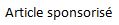
Quand Photoweb.fr m’a proposé de tester leur service d’édition de livres photos pour le blog, j’ai été ravie ! En effet, Photoweb.fr est le site que j’utilise le plus souvent pour commander des tirages papier, et chez qui je commande habituellement mes livres photos (sauf quand j’ai une opportunité de test comme celle-ci pour le blog).
Photoweb.fr est donc une entreprise que je connaissais très bien et dont je connaissais la qualité des produits avec trois livres photos commandés avant ce test ! Je ne prenais donc pas un grand risque en acceptant ce test produit !
Dans cet article, je vous propose de découvrir plus en détail le service d’édition de livres photos personnalisée proposé par Photoweb.fr. Ce format est devenu pour moi mon moyen préféré (avec ce blog voyage !) de mettre en valeur mes photos et de garder en mémoire mes plus beaux voyage et de partager mes souvenirs de vacances avec ma famille !
Les livres photos Photoweb.fr
Photoweb.fr propose plusieurs formats de livre photo. Avant de commencer sa création, il convient de choisir le format du livre qu’on souhaite réaliser.
Pour ma part, je ne commande que des livres photos de format horizontal. C’est un choix personnel : j’ai commencé ainsi et maintenant je souhaite que tous mes livres photos aient le même format dans ma bibliothèque !
Pour ma part j’ai déjà commandé les livres photos Elegance Paysage avec une couverture en simili cuir dotée d’une fenêtre personnalisable, le livre photo à plat Luxe Paysage. Ce dernier possède des pages épaisses et une ouverture à plat.
Pour ce test, j’ai testé un format que je n’avais pas encore commandé le Livre Photo Prestige Paysage. C’est un peu un mélange Livre Elegance Paysage (au niveau des pages intérieures) et de la couverture du Livre Luxe Paysage (mais il ne s’ouvre pas à plat). L’avantage de ces deux formats est que l’on peut mettre un titre sur la tranche, ce que j’apprécie maintenant que ma collection de livre photo s’enrichie !
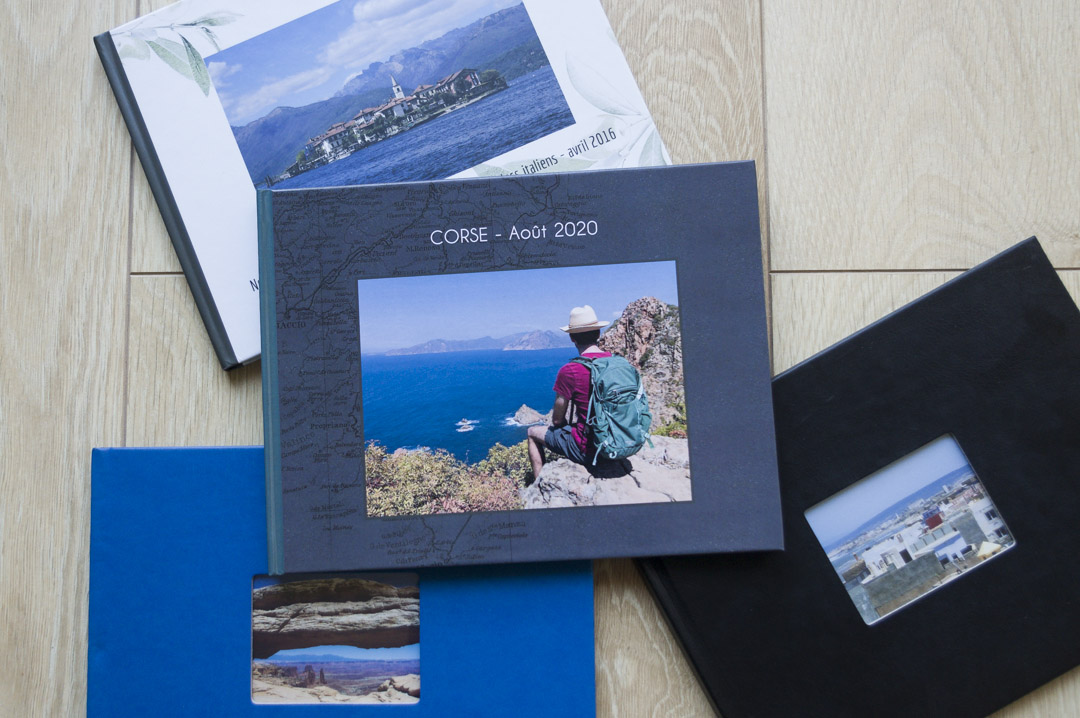
L’interface de création des livres photos
Avant de créer votre livre photo, vous devez au préalable importer dans l’interface de Photoweb.fr toutes les photos dont vous aurez besoin pour votre création. Ces photos doivent être importées en haute définition sans compression.
De mon côté je les retouche d’abord avec le logiciel Lightroom et je vais bien attention lors de l’exportation du logiciel de ne pas réduire leur taille. Je choisi également une plus large sélection de photos que ce que je vais réellement mettre dans le livre, en prenant bien soin d’avoir des photos horizontales mais aussi des photos verticales ce qui facilite les mises en page.
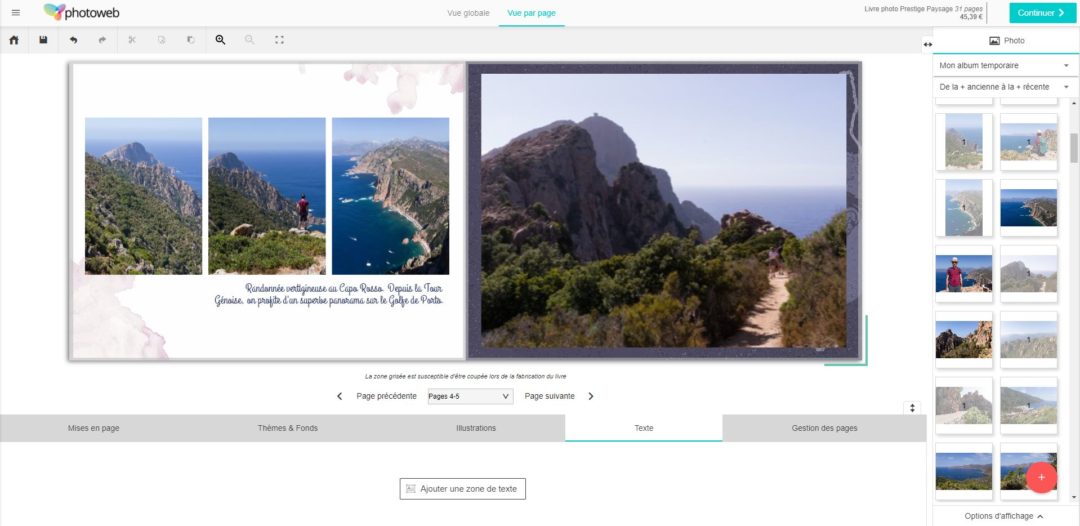
La prise en main de l’interface du site Photoweb.fr est plutôt intuitive. Sur le côté droit de l’écran, on a la pellicule des photos à utiliser pour le projet. Vous les glissez-déposez ensuite sur les emplacements photos.
J’ai beaucoup apprécié que les photos se mettent en grisé une fois insérée dans le livre. Un petit numéro apparaît alors dans sur la photo avec le nombre d’utilisations. Vous pouvez ainsi rapidement vous apercevoir si vous mettez la même photo 2 fois. J’ai l’impression que c’est assez nouveau car je ne me souviens pas avoir vu cela auparavant et c’est vraiment une très bonne idée !
En bas de l’écran on trouve le bandeau pour la réalisation des pages avec différents onglets :
- un onglet « Mises en page » qui propose des mises en page prêtes à l’emploi en fonction du nombre de photos que l’on souhaite utiliser. L’inconvénient des mises en page (et ce n’est pas le cas que de Photo Web mais de la quasi totalité des éditeurs de livre photo) est que le format des photos proposés ne correspond pas à des formats classiques de photographie. On fini toujours par s’en sortir mais il faut bien penser à recadrer manuellement chaque photo. Chez Photoweb, cela se fait en double cliquant sur la photo. On peut ensuite déplacer la partie qui sera affichée dans le livre.
- un onglet « Thème et Fond » pour personnaliser le fond de page. Différents designs sont proposés avec des fonds unis, des fonds aux géométriques mais aussi des fonds thématiques. Il y avait par exemple un thème Corse que j’ai utilisé en partie pour la réalisation de cet album retraçant mes vacances en Corse de l’été dernier.
- un onglet « Illustration », qui permet d’ajouter des images, mais que je n’ai personnellement pas utilisé, préférant garder un album assez simple et épuré.
- un onglet « Texte » qui vous permet d’ajouter des emplacements de texte. Vous avez le choix avec un nombre assez important de police d’écriture. Vous pouvez également personnaliser la couleur et la taille dans ce menu.
- et enfin un onglet « Gestion des Pages » qui permet d’ajouter des pages à votre création, soit au milieu soit à la fin du livre.
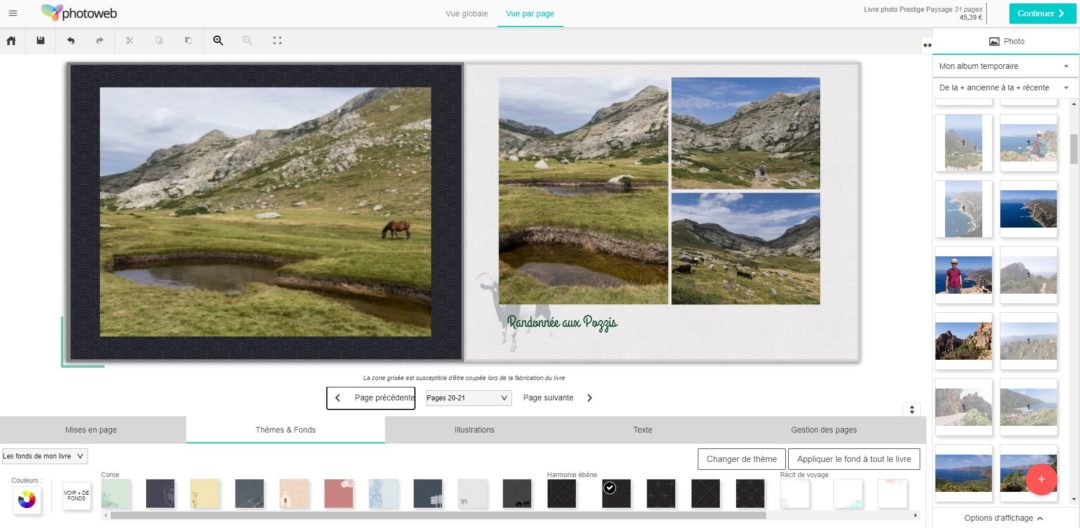
Dans mes premiers livres photos, je refaisais manuellement toutes les mises en page pour obtenir des formats qui soient plus proches des formats standard de photo. Cela me prenait un temps fou et c’est ainsi que de nombreux livres commencés n’ont jamais été finis. Maintenant je vise plutôt l’efficacité en utilisant les mises en page proposées et recadrant la photo (c’est aussi pour cela que je préfère avoir plus de photos que ce que je mettrais dans l’album car certains photos acceptent plus ou moins le recadrage).
De plus, l’interface de Photoweb.fr n’est pas très adaptée si vous voulez modifier les mises en page, car il est assez difficile d’aligner des photos les unes par rapport aux autres (et le logiciel ne prévoit pas de pouvoir aligner les photos d’une page avec celles de la page d’à côté). Je vous conseille d’utiliser les mises en page par défaut, cela vous fera gagner énormément de temps.
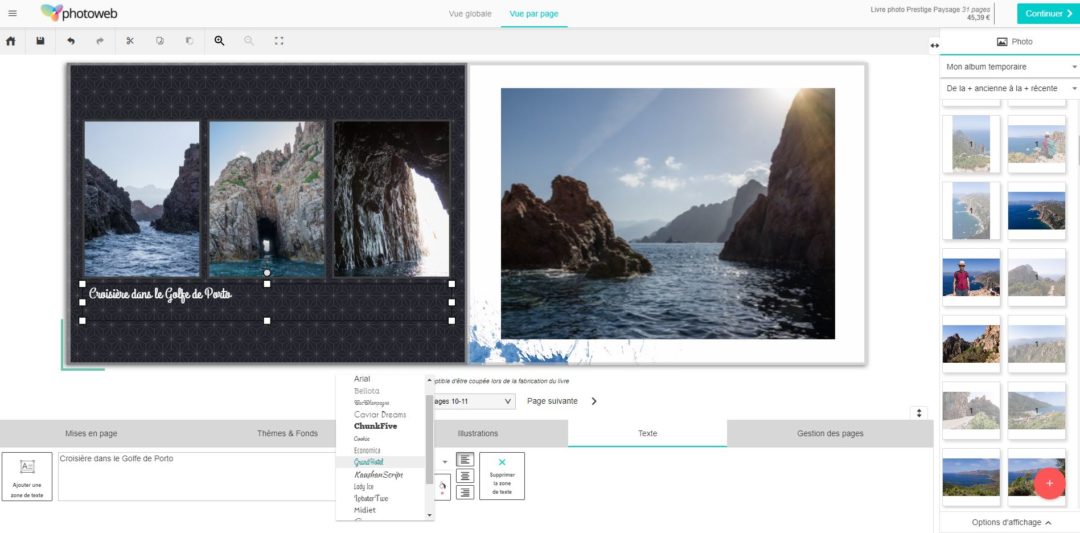
Le prix du livre que vous êtes en train de créer s’affiche en temps réel en haut à droite de l’écran et évolue au fur et à mesure que vous ajoutez des pages ou que vous ajoutez des options comme la finition de l’impression.
Une fois que vous avez terminé la mise en page de votre livre, n’hésitez pas à le relire plusieurs fois et si possible à le faire relire par quelqu’un d’extérieur car on ne voit jamais aussi bien les erreurs que celles des autres ! (Par exemple, j’ai encore mis deux photos presque identiques l’une à côté de l’autre sans m’en apercevoir… malgré ma meilleure attention lors de la relecture, je crois que je n’arriverais jamais à faire un livre photo parfait !)
Attention : l’affichage de votre création par l’interface ne correspond pas au produit final. En effet, pour ne pas alourdir le logiciel en ligne, les photos ne sont pas chargées en entier et le logiciel utilise seulement des aperçus. Pour ma part, les photos de mon reflex sont particulièrement lourdes (22 millions de pixels) et apparaissaient en mauvaise définition lors de la création. J’avais un peu peur aussi j’ai contacté le support en ligne qui a été très réactif et qui m’a expliqué la raison pour laquelle mes photos apparaissaient floues. Les photos en haute définition sont bel et bien utilisées pour la réalisation finale du livre que vous allez commander !
Après la relecture, vous pouvez passer votre commande en cliquant sur le bouton « commander » en haut à droite de l’écran.
Mon avis sur mon livre photo Photoweb.fr
Quelques jours après ma commande, je reçois mon livre-photo dans un relais colis situé non loin de chez moi. Le livre photo est soigneusement emballé et je le récupère en parfait état. Les angles du livre ne sont pas abîmés et le reste est également impeccable.
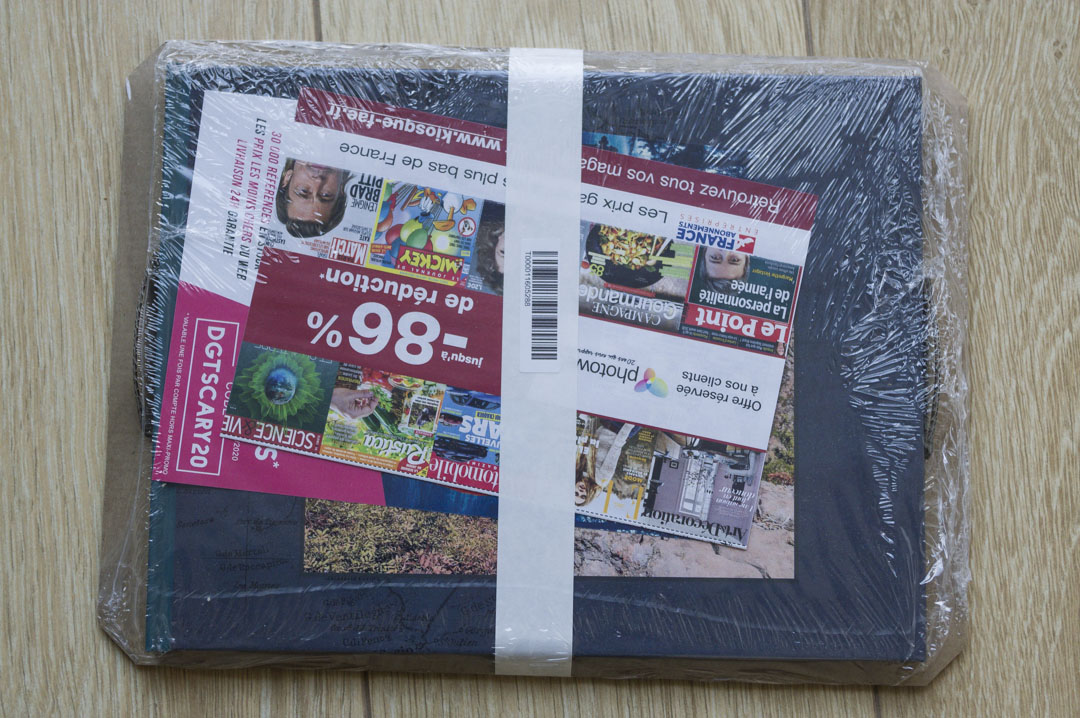
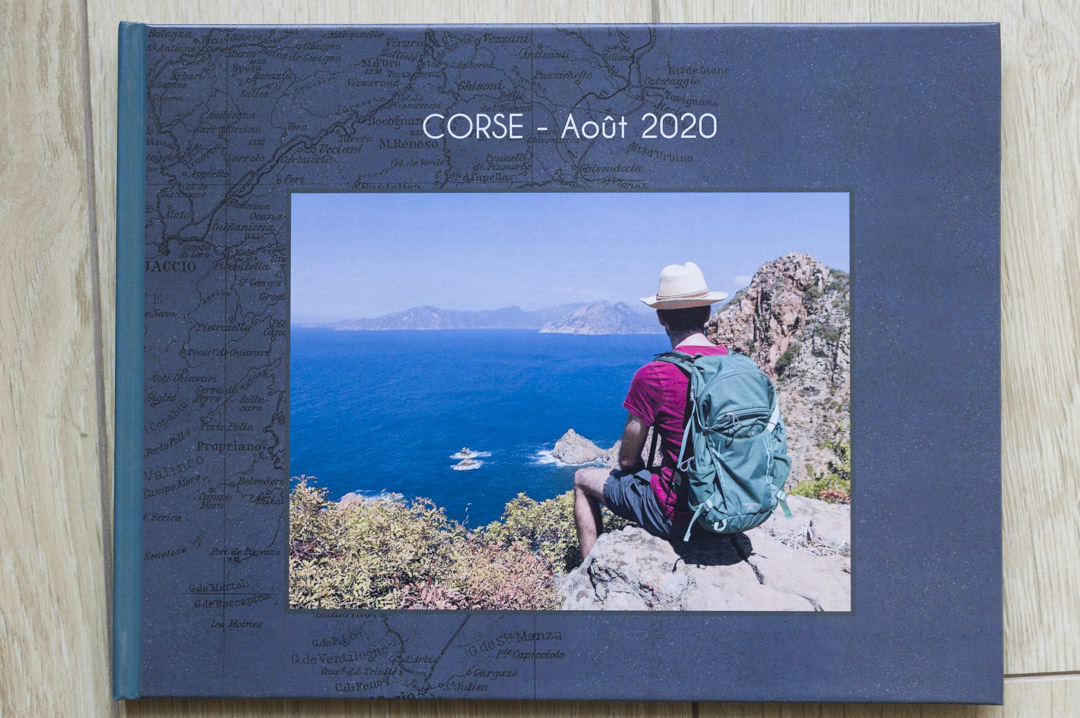
Je suis très satisfaite du rendu du livre qui conforme à mes attentes. Comme je vous disais plus haut, l’appréhension fasse à l’affichage en ligne n’avait finalement pas lieu d’être puisque les photos en haute définition ont bien été utilisées avec un bon rendu à l’impression.
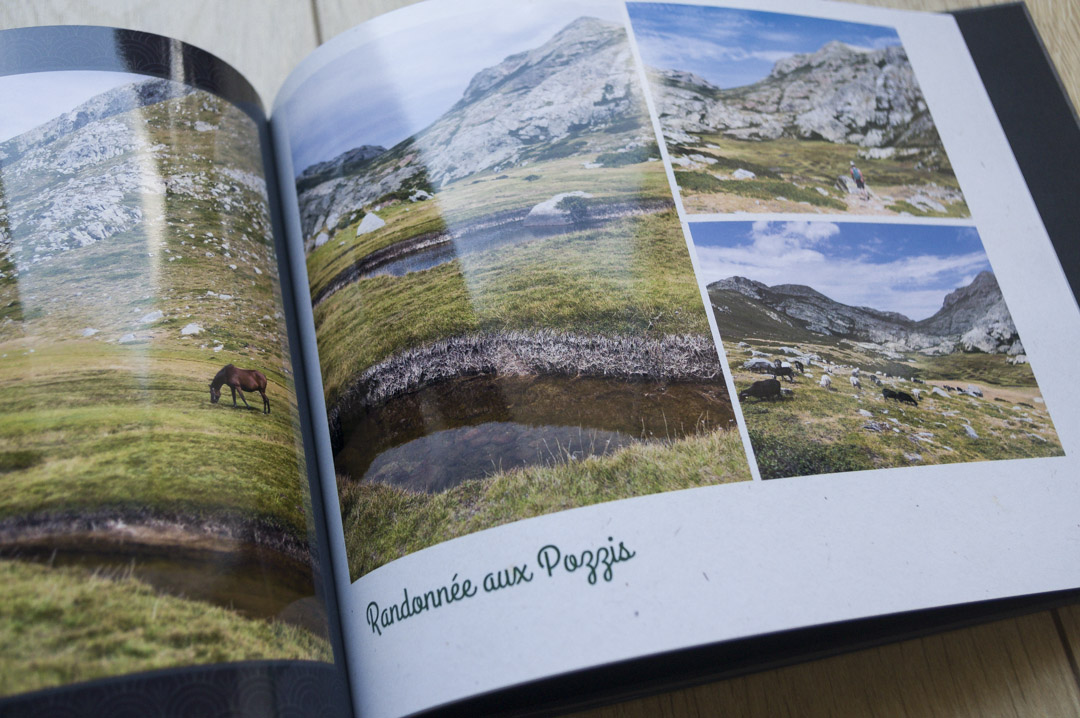
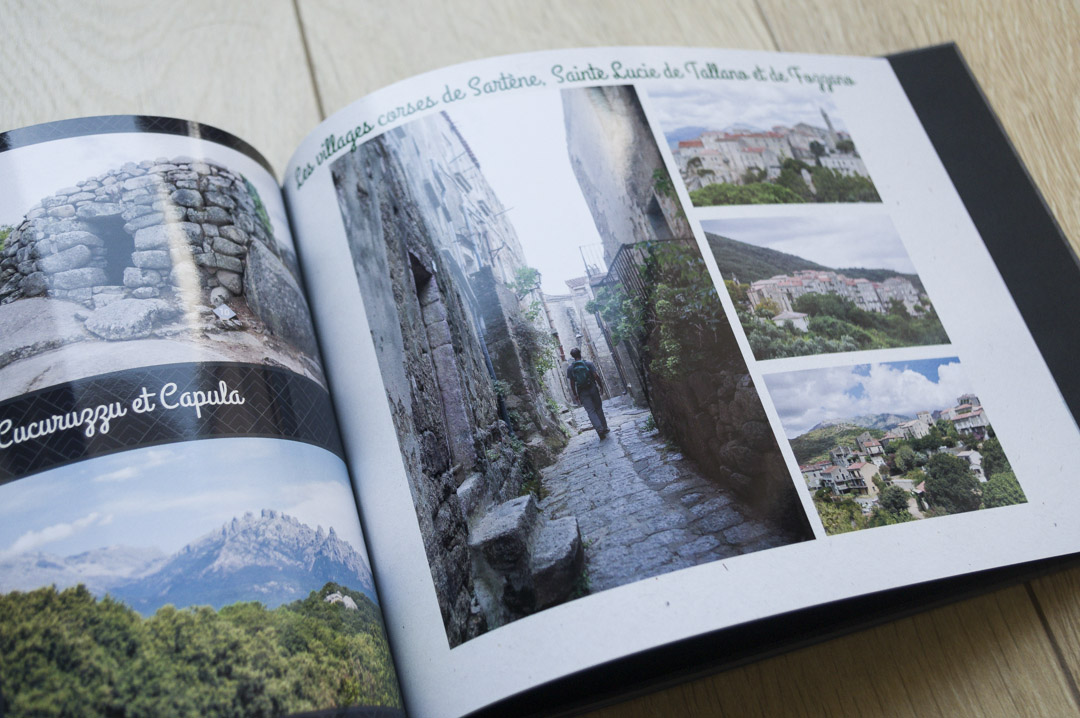
J’aime beaucoup la qualité du papier des livres Photoweb.fr avec l’option finition « vernis », une option que je prends systématiquement, car j’apprécie le côté brillant qu’elle apporte aux photos. Je trouve que cette option permet d’avoir des couleurs lumineuses.
Au niveau des prix Photoweb.fr est parfaitement aligné avec la concurrence avec un prix de départ autour des 35 €. Pour ma part, je rajoute toujours des pages et avec l’option « vernis » le livre m’est revenu à un peu moins de 50€, ce qui est le prix moyen des livres photos que je réalise.
En bref, je ne peux que vous recommander le site Photoweb.fr pour la réalisation de livre photo pour vos souvenirs de voyage !

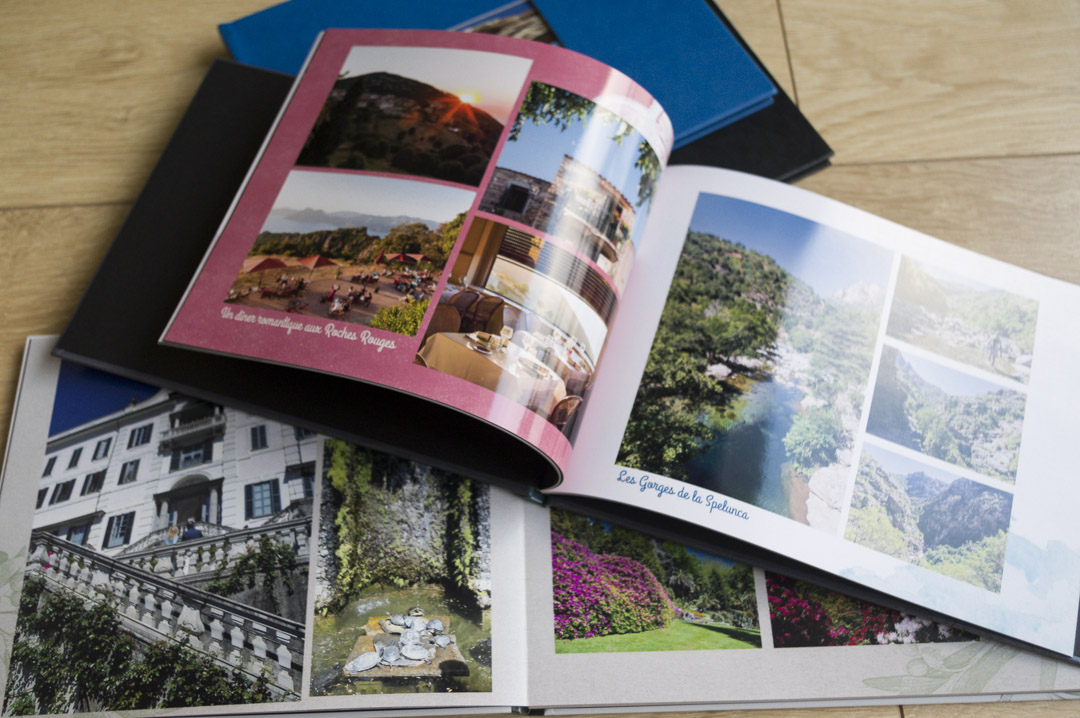
No Comments